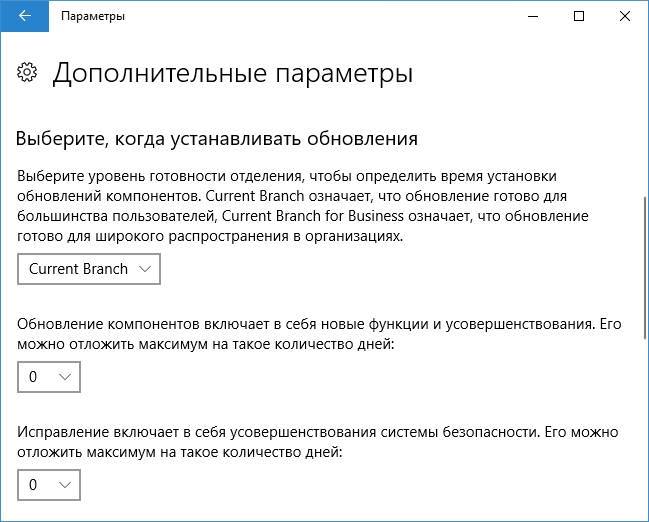Media Creation Tool
Цей варіант дуже схожий на попередній. Потрібно зайти на сторінку розробника і викачати там потрібну утиліту. Після чого запустити її на своєму пристрої. У наступному вікні необхідно вибрати один з двох варіантів: оновити поточну систему або створити завантажувальний диск. Далі знову почнеться процес перевірки версії системи після якого буде потрібно підтвердити згоду з процесом завантаження нової версії.
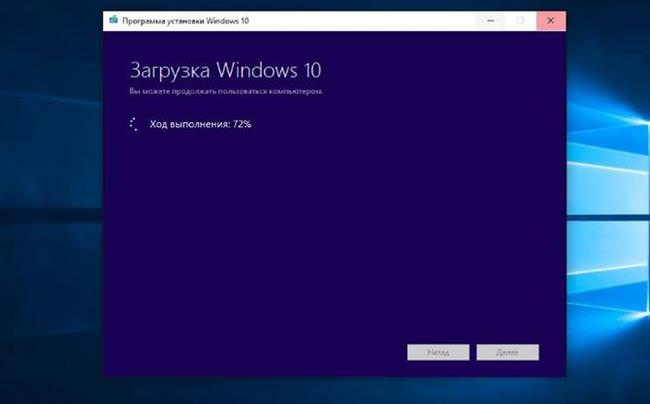
Що робити, якщо екран комп’ютера або ноутбука перевернуть
Після чого стартує процес, в ході якого комп’ютер може бути перезавантажений кілька разів.
Windows Insider
Отримати оновлення можна і за допомогою системи попередньої оцінки від microsoft. Для її використання необхідно зареєструватися у відповідній програмі на сайті розробника.
Також реєстрацію можна провести в розділі «Оновлення та безпека», який знаходиться в налаштуваннях. Там потрібно вибрати відповідний пункт і прив’язати свій обліковий запис microsoft. Потім залишиться вибрати спосіб отримання оновлень (краще все залишити за замовчуванням) і вибрати які версії отримувати:
- ранній тест, який виправляє старі помилки, але може містити багато нових, ще не перевірена версія.
- Пізній тест, ця версія вже перевірена тестерами і ком’юніті, велика частина помилок виловлена і усунена.
- Передрелізна версія, яка являє собою практично готовий продукт.
Після цього комп’ютер необхідно перезавантажити. Далі в системі з’явиться фоновий процес, який буде сканувати ОС і визначати версію і наявність оновлень. Нові збірки будуть приходити у відповідну утиліту, де їх можна буде вибрати і встановити, однак, після реєстрації і до приходу першої версії може пройти тривалий час.